作者:图文设计师东东
办公软件Word是常用的一款软件,那么今天咱们讲一下如何Word软件来设计一款简单的名片,大家跟着一步步来操作吧!
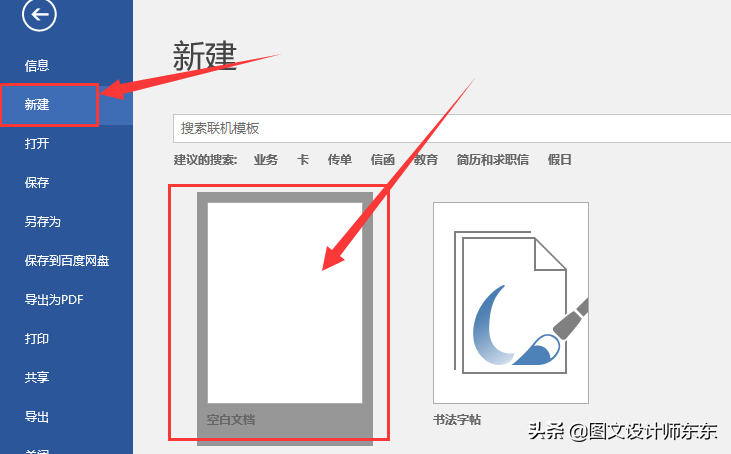
找到插入——形状按钮——矩形,直接用鼠标拖动绘制大小。
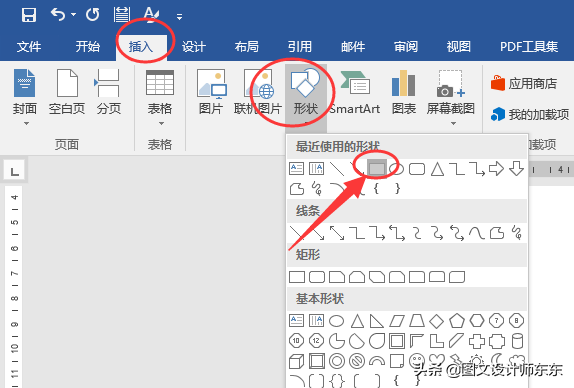
然后在选项卡上修改大小为9*5.4cm。如下图。
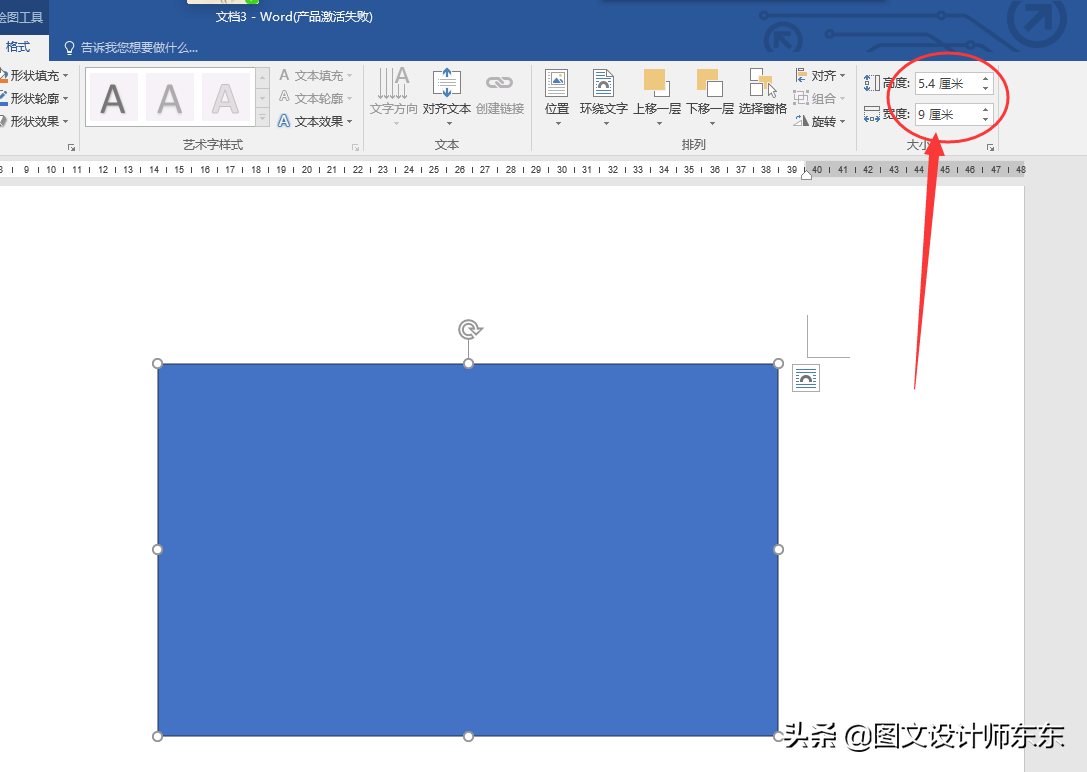
双击此矩形框,上方会出现绘图工具——格式,在选框卡设置图片底色边框、根据自己需要是否保留底色或变色、或者只保留边框线等等。如下图。
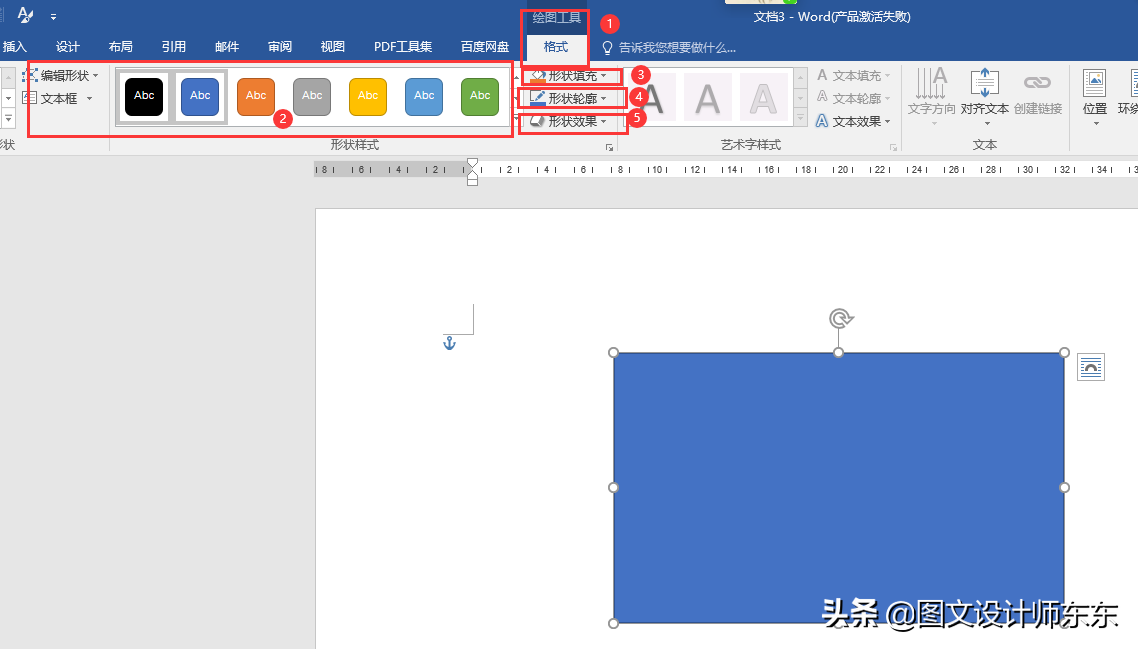
点开上图2,形状样式选项卡,展开选择一种样式,或者直接在上图3/4/5选项卡里单独操作!
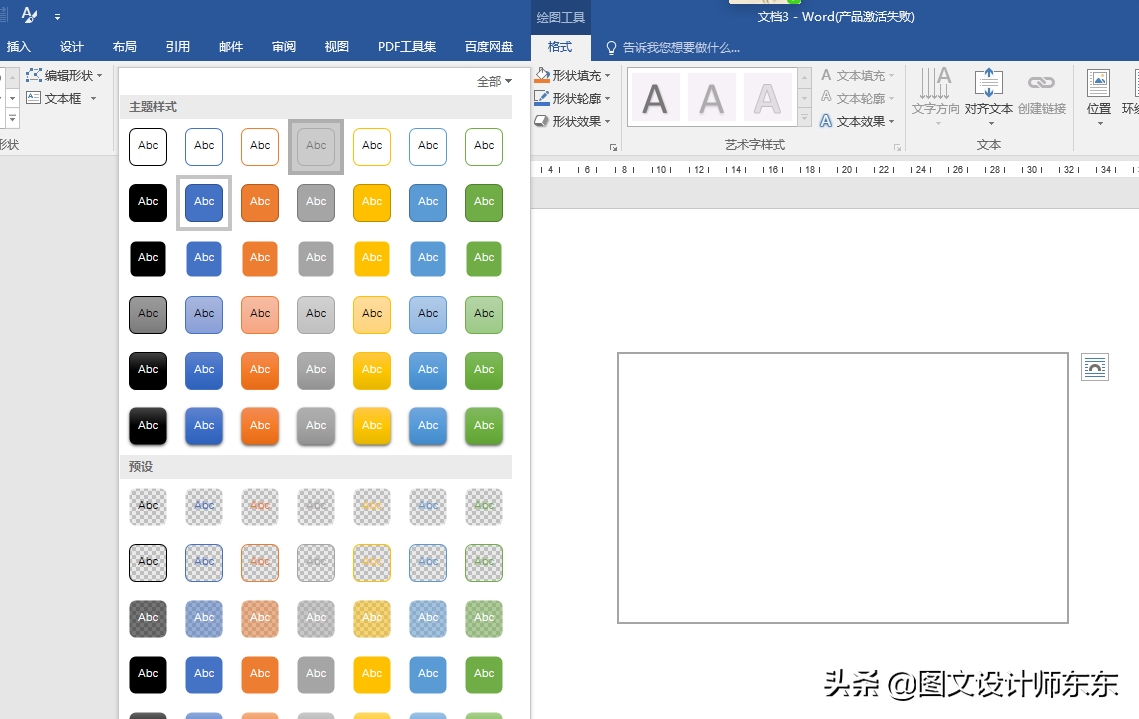
继续选择插入——形状——矩形,在已有的矩形上和下绘制相同宽度的矩形颜色条。如下图。
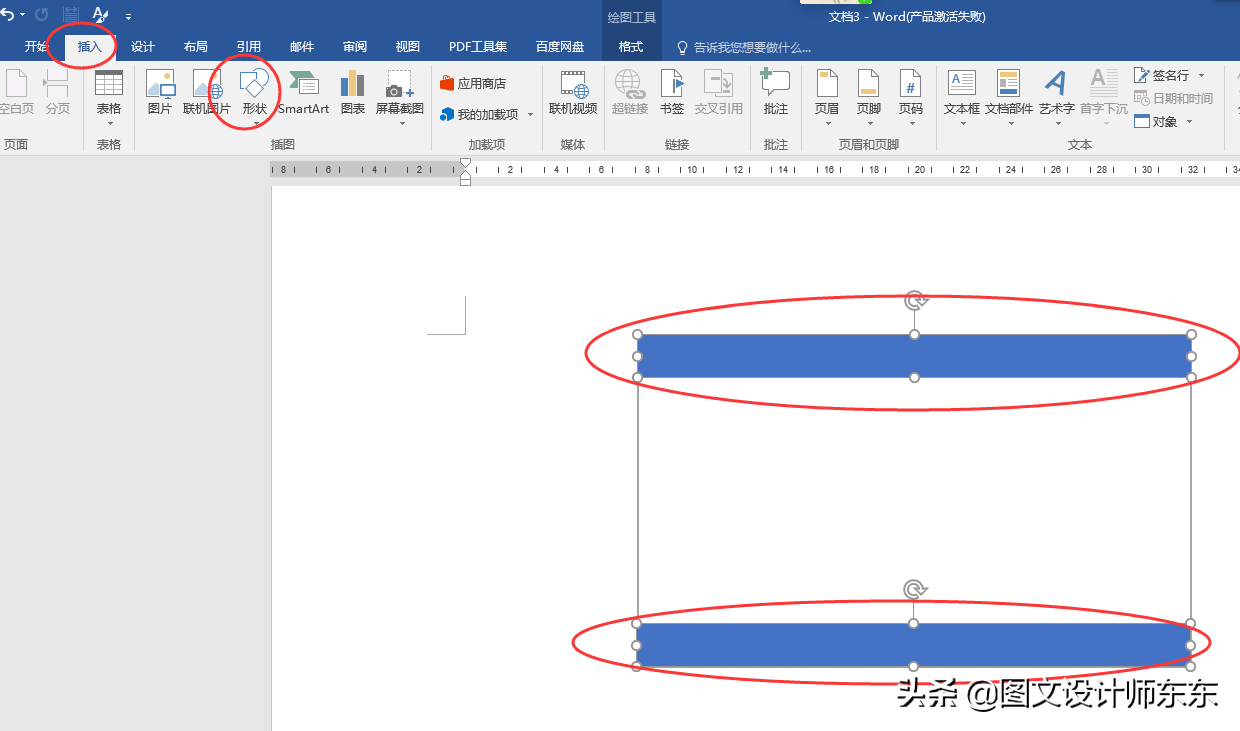
接下来添加艺术字,插入——艺术字,选择一种样式,输入内容,修改文字大小和字体,同样的方法把姓名电话地址等信息添加上,最后左侧放个二维码就可以了。如下图。
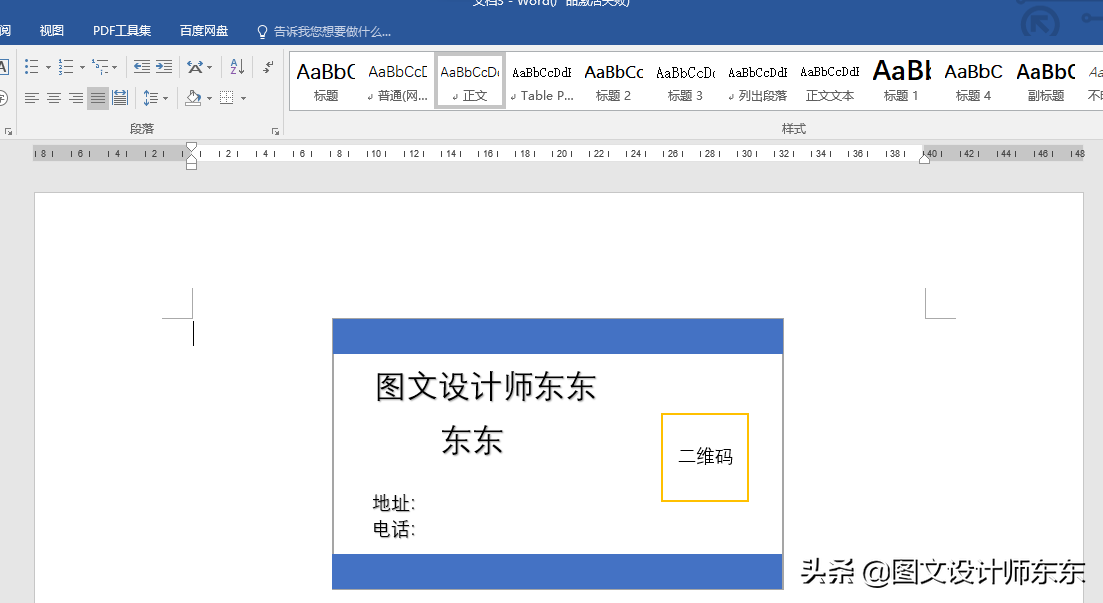
文件——选择导出PDF格式,保存就哦了!名片制作完成。
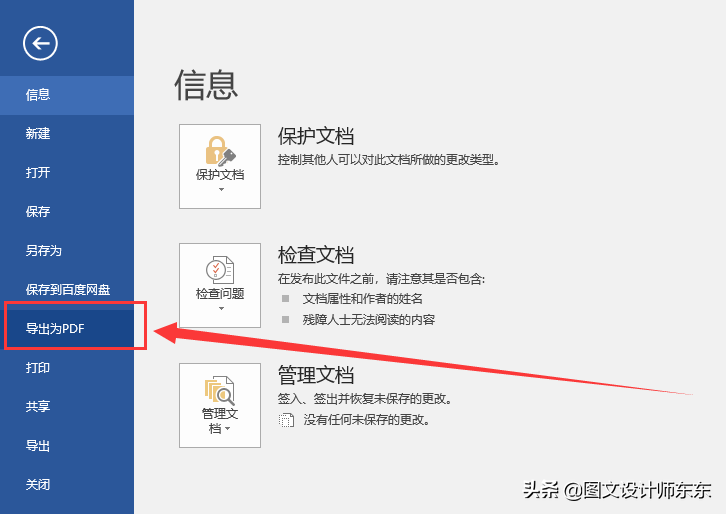
一个简单的名片制作步骤就讲到这里,背面的制作方法是一样的,制作过程中涉及到的工具及选项卡,咱们多点击试试看看,多熟悉软件的工具!
喜欢的朋友、收藏、转发给更多的朋友。